Научете всичко за управлението на мощността на процесора в Windows
- Ако искате да управлявате по-добре вашия процесор, това е информация, която ще искате да знаете.
- За да разпределите правилно захранването, трябва да настроите управлението на мощността на процесора.
- Тази опция може да бъде намерена в контролния панел, чрез достъп до Опции за захранване, както е описано по-долу.
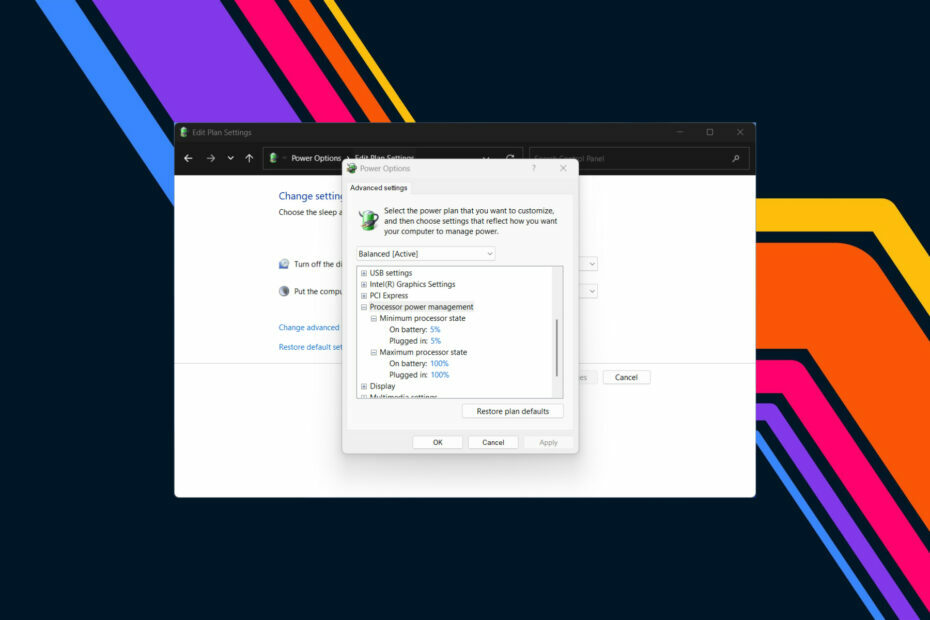
хИНСТАЛИРАЙТЕ КАТО КЛИКНЕТЕ ВЪРХУ ИЗТЕГЛЯНЕ НА ФАЙЛА
Този софтуер ще поправи често срещани компютърни грешки, ще ви предпази от загуба на файлове, зловреден софтуер, хардуерен срив и ще оптимизира вашия компютър за максимална производителност. Коригирайте проблемите с компютъра и премахнете вирусите сега в 3 лесни стъпки:
- Изтеглете Restoro PC Repair Tool който идва с патентовани технологии (наличен патент тук).
- Кликнете Започни сканиране за да намерите проблеми с Windows, които може да причиняват проблеми с компютъра.
- Кликнете Поправи всичко за отстраняване на проблеми, засягащи сигурността и производителността на вашия компютър.
- Restoro е изтеглен от 0 читатели този месец.
Вероятно сте чували за минимални и максимални състояния на процесора, докато говорите за операционната система Windows, но вероятно никога не сте знаели какво означава това.
Това обаче е на път да се промени, тъй като предстои да разгледаме по-задълбочено тази настройка на мощността и как да я настроим според нашите предпочитания. Ако случайно се нуждаете от информация как да коригирайте високото използване на процесора на Windows 11, покрихме и вас.
Какво трябва да знам за минималното и максималното състояние на процесора в Windows?
Нека започнем, като кажем, че минималното състояние на процесора е най-ниската мощност, разпределена на процесора, когато процесорът изпълнява минимални задачи или е неактивен.
Това е опция под Управление на мощността на процесора, а минималното състояние на процесора по подразбиране е 5%, което също е най-добрият избор.
По този начин максималното състояние на процесора трябва да бъде зададено на 100%, така че когато е необходима процесорна мощност, всички налични ресурси за обработка могат да бъдат използвани за важната задача.
Освен това настройката за минимално състояние на процесора Опции за захранване позволява на компютърните потребители да променят минималния процент от процесора, наличен за използване.
Като се има предвид това, по-нисък процент от минималното състояние на процесора спестява живота на батерията, но може да доведе до лоша производителност.
Промяната на тези стойности не е нещо, което вашият обикновен потребител на Windows ще направи, но някои хора всъщност трябва да бъдат много прецизни с подробностите за управление на захранването.
Не се притеснявайте, това не е труден процес, тъй като изисква само няколко минути от вашето време. Естествено, следващият ви въпрос е как да промените състоянията на процесора.
Ако използвате настолен компютър, имате само една опция. Въпреки това, ако използвате лаптоп, е възможно да покажете или скриете тези опции за На батерия и Включен държави.
Можете също да прочетете нашето ръководство за как да върнете раздела за управление на захранването ако липсва.
Как да задам минимално и максимално състояние на процесора?
- Търся Контролен панел и отворете приложението.
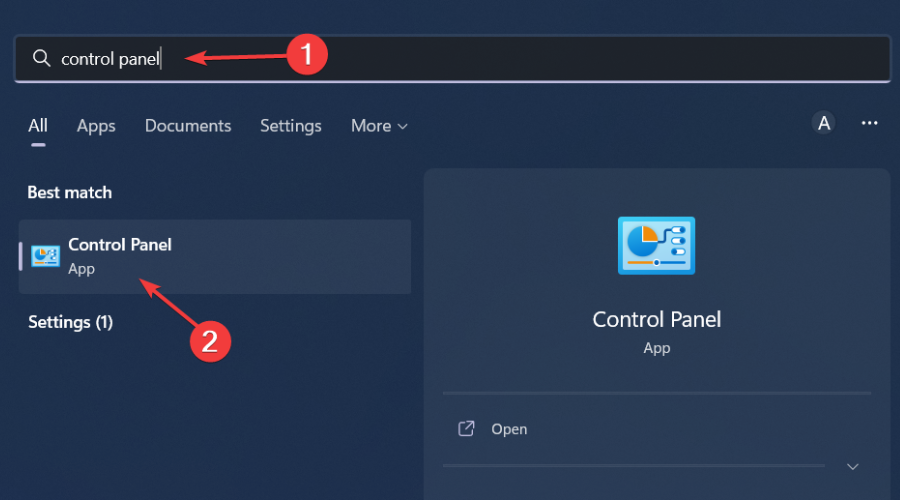
- Кликнете върху Опции за захранване.
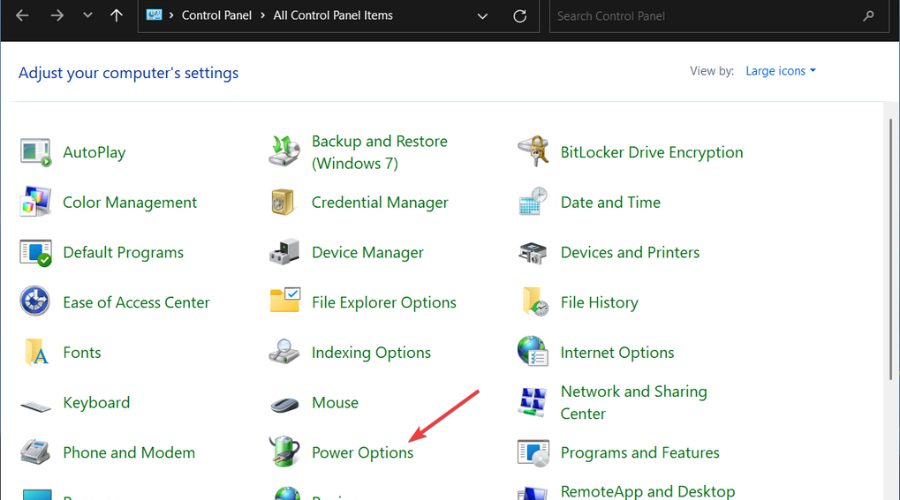
- Кликнете върху Променете настройките на плана.
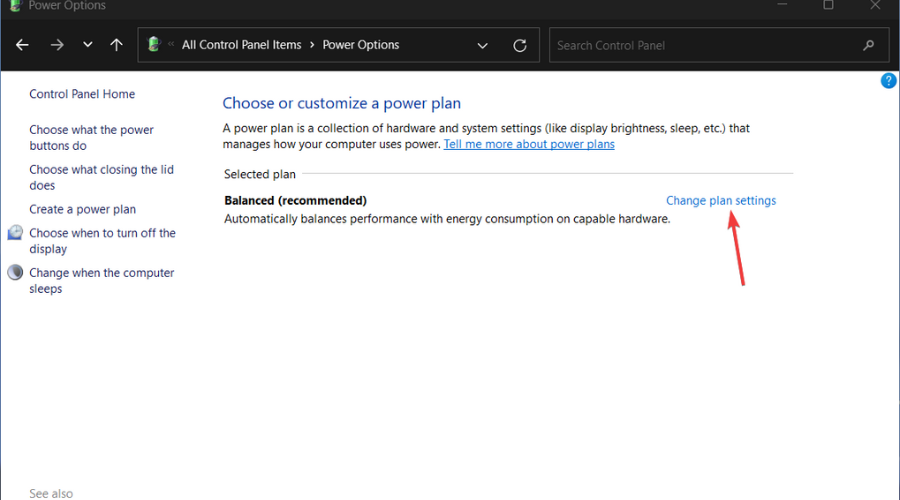
- Изберете Променете разширените настройки на мощността.
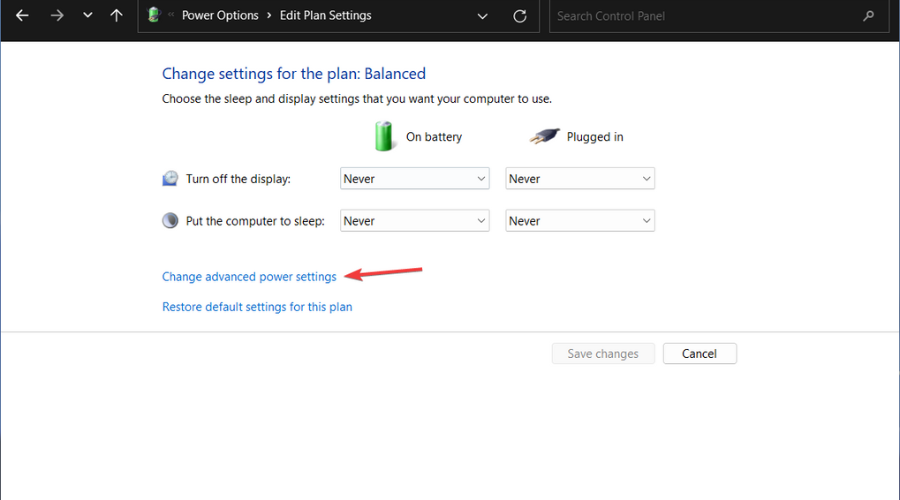
- Разширяване Управление на мощността на процесора.
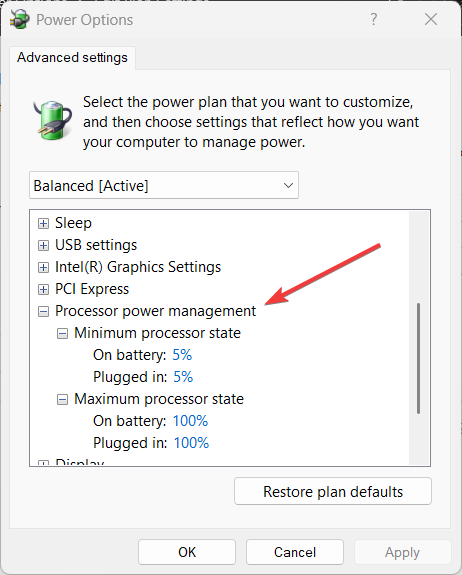
- За да промените стойност, щракнете върху процент и въведете нова стойност или използвайте стрелките, за да изберете.
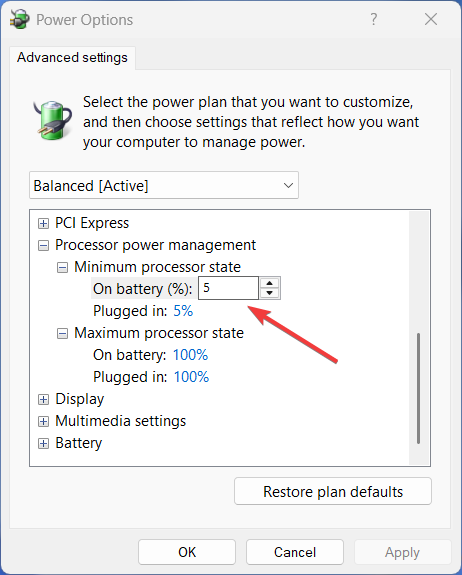
Ако се чудите как състоянието на процесора ще повлияе на вашето игрово изживяване, то обикновено няма да повлияе на поведението на вашия компютър, докато играете видео игри.
- Какво е ъглово прихващане на мишката и защо трябва да го активирате
- ASUS драйвери за Windows 11: Как да изтеглите и инсталирате
- UiSeAgnt.exe: Какво е това и трябва ли да го деактивирате?
- Как да създадете персонализирана клавиатурна подредба в Windows 11
Но това, което ще попречи, е консумацията на енергия, когато машината ви не работи или обработва малки и прости процеси.
Някои потребители може да разчитат на настройка на минималното състояние на процесора на 0%, за да спестят живота на батерията. Стандартната настройка, която е 5%, вече е настройка за минимална консумация на енергия.
Трябва да намерите други начини да пестите енергията си, като оптимизиране на режима на заспиване и промяна на вашия план за захранване.
И не задавайте минималното състояние на процесора на 100%, освен ако не промените плана за захранване към висока производителност и се препоръчва с добра охладителна система.
Това означава, че планът за захранване с висока производителност няма да помогне много за подобряване на производителността на компютъра, но бързо губи енергия.
Може да се интересувате и от нашето ръководство за какво да направите, ако планът за захранване продължава да се променя на Windows.
Оставете коментар по-долу, ако тази статия ви е помогнала да изпълните задачата, която се опитвате да свършите.
Все още имате проблеми? Коригирайте ги с този инструмент:
СПОНСОРИРАНА
Ако съветите по-горе не са разрешили проблема ви, вашият компютър може да има по-сериозни проблеми с Windows. Препоръчваме изтегляне на този инструмент за поправка на компютър (оценен като страхотен на TrustPilot.com), за да се справите лесно с тях. След инсталирането просто щракнете върху Започни сканиране и след това натиснете Поправи всичко.


![Windows не може да провери диска, докато се използва [Принудително демонтиране]](/f/787aed917ad49eea318d2fd56f9b0f63.png?width=300&height=460)